カテゴリ: スクリーンタイムロック解除
iOS12以降で追加された機能として、「スクリーンタイム」があります。スクリーンタイムは、iPhoneなど、iOS端末でどのアプリをどれくらい使っているかといった、端末の使用状況を確認できる機能です。
今回は、そんなスクリーンタイムについて、使い方と設定方法を詳しく解説しています。スマホの管理に役立つスクリーンタイムを使いこなせるようにしましょう。
最初に、スクリーンタイムを使えるようにするため、「設定」→「スクリーンタイム」から「スクリーンタイムをオンにする」をタップしましょう。機能説明を確認したら、「続ける」を押し、「これは自分用のiPhoneです」を選択することで、スクリーンタイムが有効になります。
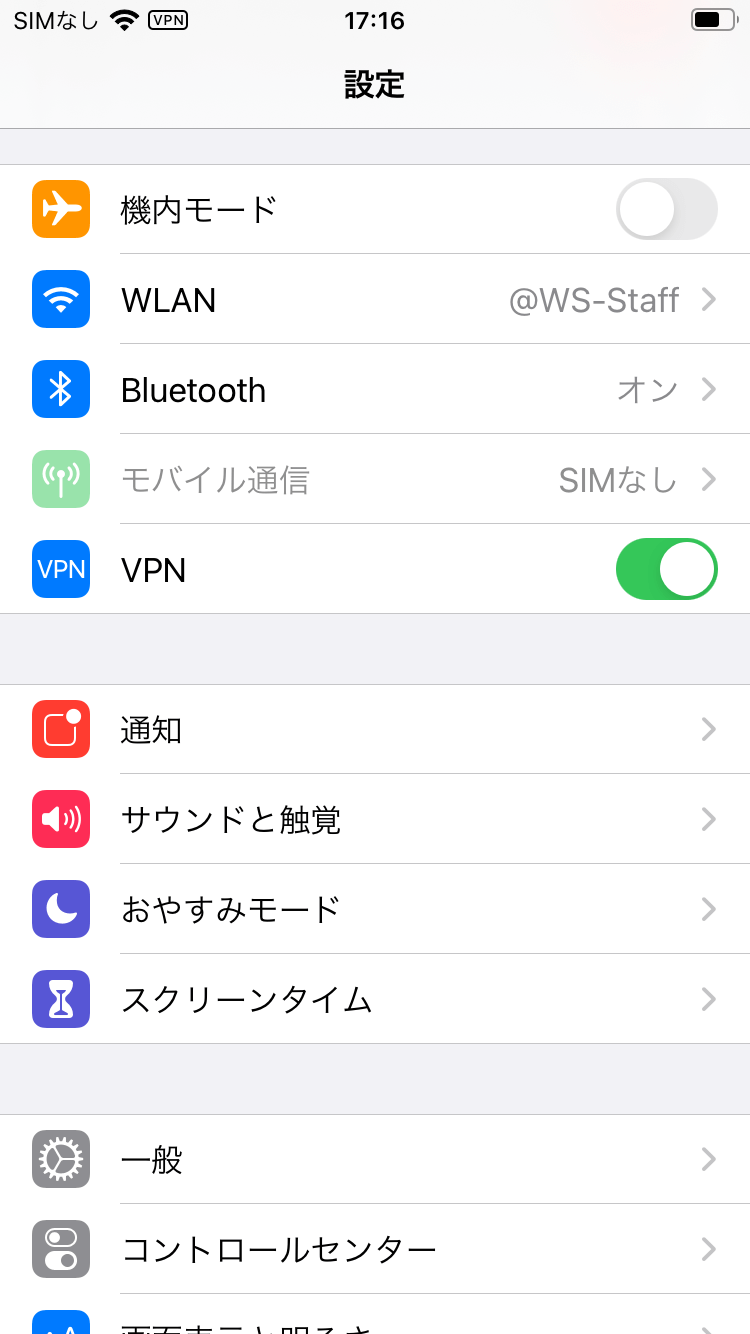
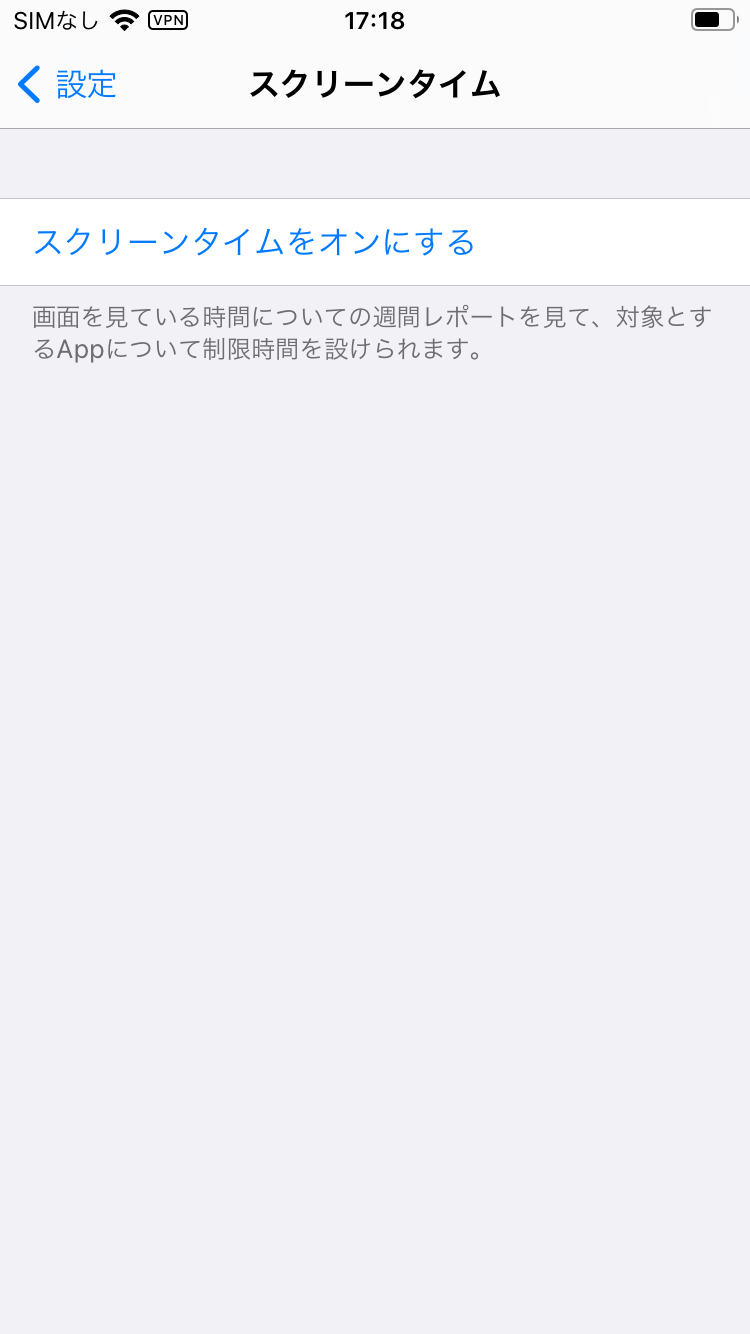
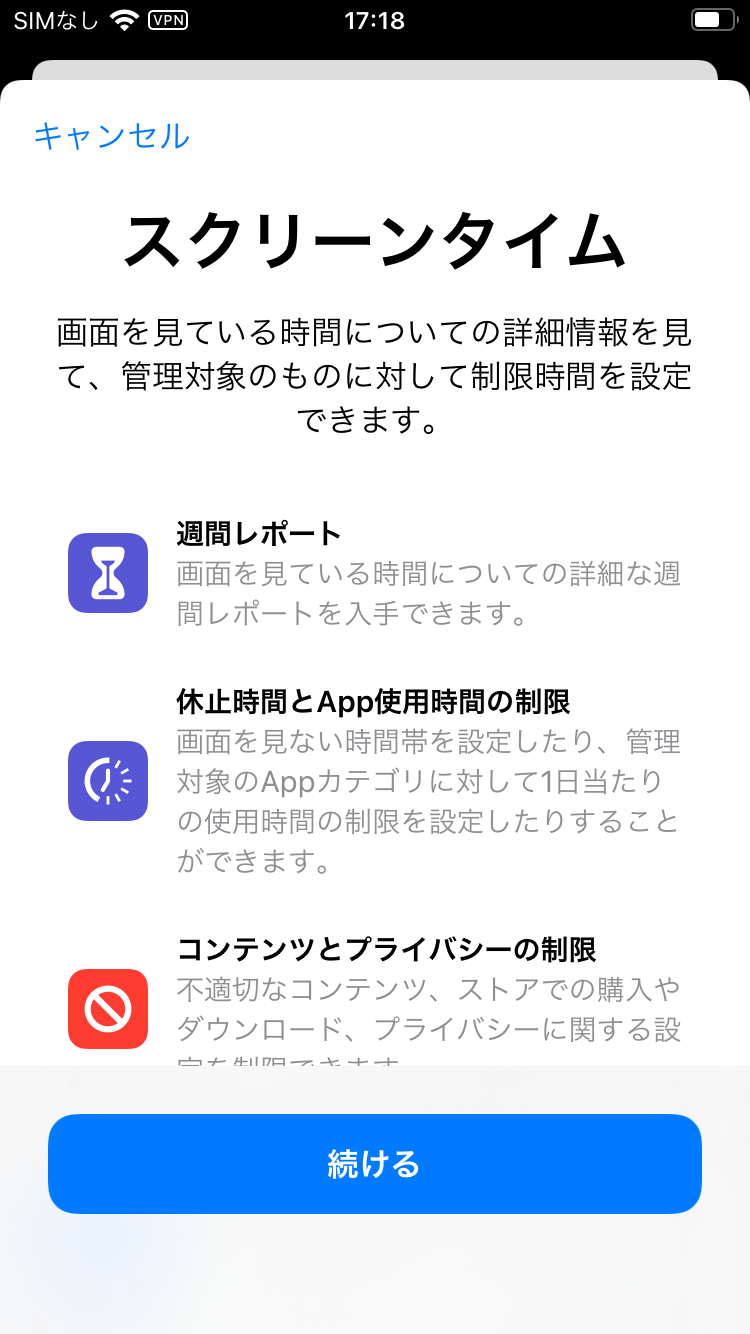
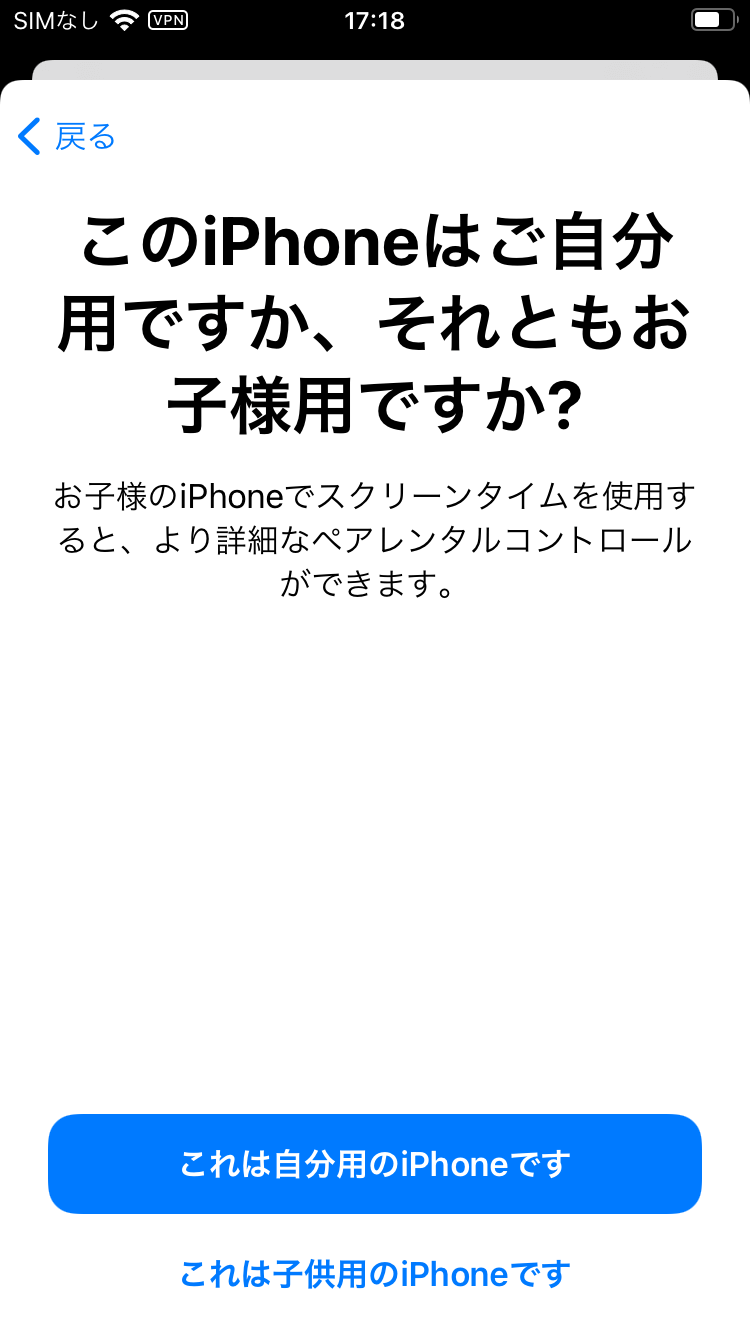
また、スクリーンタイム画面の「スクリーンタイム・パスコードを使用」からパスコードを決めると、スクリーンタイムの設定を厳重に管理できます。
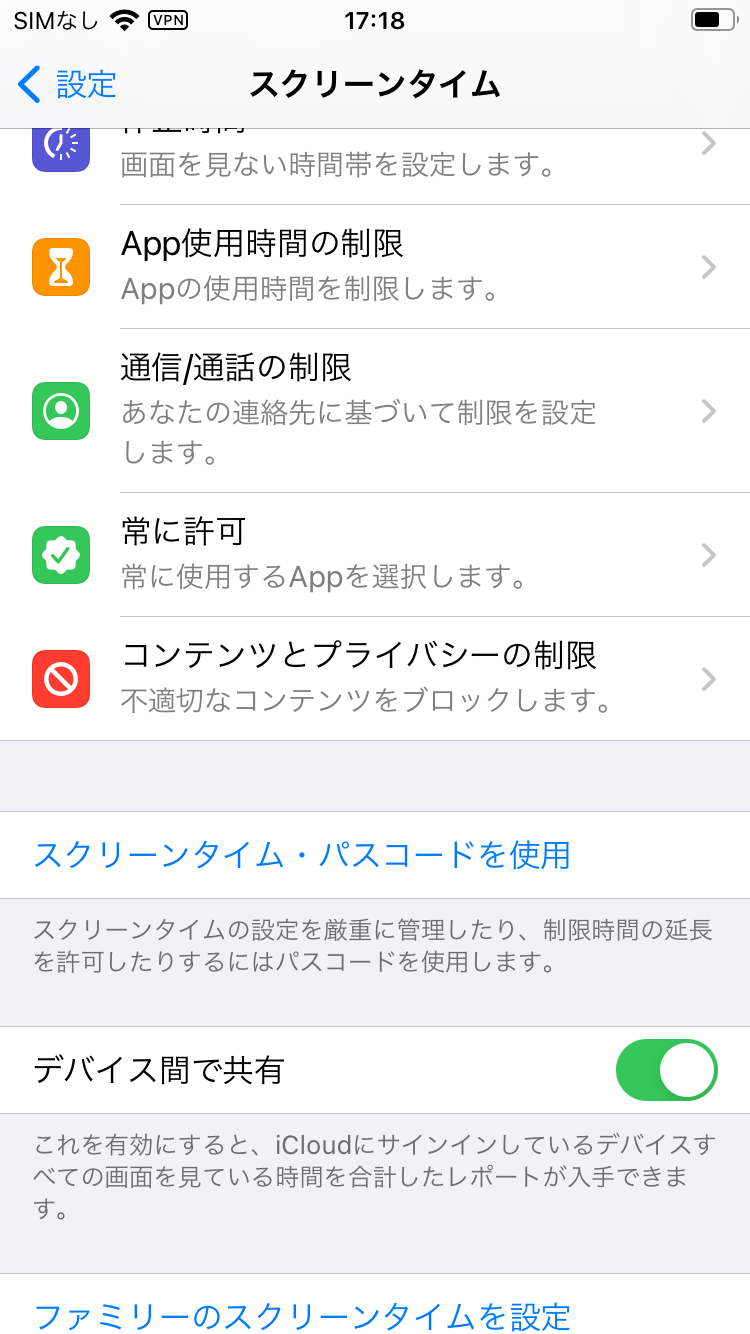
設定の変更や制限時間の延長に、毎回パスコードが要求されるようになるので、スクリーンタイムを無視しがちな人や、子供のiPhoneに設定する人におすすめです。
その他、以下に主な機能の使い方や設定方法をまとめていくので、それぞれ確認してください。
まず、「設定」→「スクリーンタイム」でスクリーンタイムの画面を開きます。
最初の画面では、1日の平均利用時間や、曜日ごとの利用時間、先週との(利用時間の)差を確認できます。次に、詳細レポートを確認するには、「すべてのアクティビティを確認する」を選択してください。
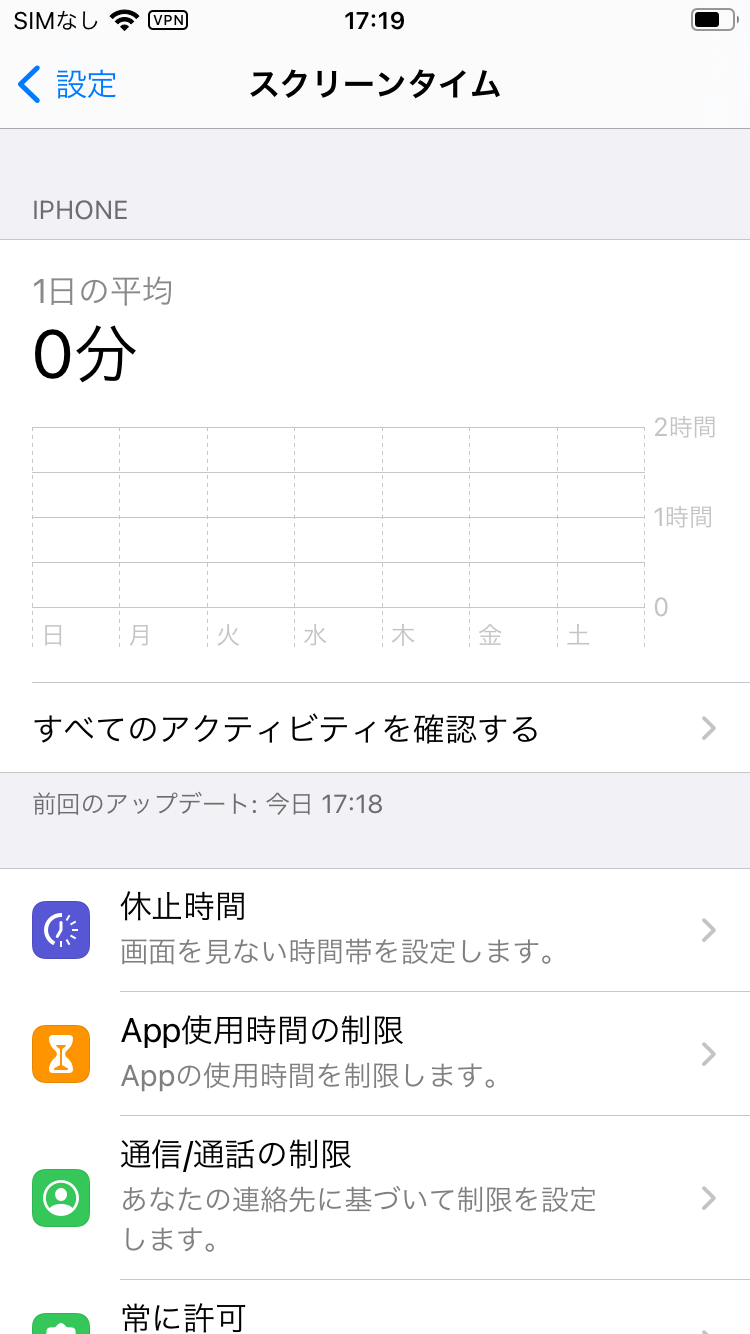
スクリーンタイムのレポートでは、デバイスの利用状況や、開いたアプリ・訪れたWebサイトについての累計使用時間の他、持ち上げや通知の回数などをまとめています。
また、画面上部の「週」「日」の「日」をクリックすると、一日のどの時間でどれだけアプリを使用しているか確認できます。
先週または昨日以前のレポートを確認するには、棒グラフを右にスワイプしましょう。
その他、各アプリをタップすると、そのアプリの使用時間の確認や、以下で解説する制限の追加を行うことができます。
スクリーンタイムでは、利用時間を確認できるだけでなく、各アプリで利用時間の制限を設けることもできます。
「一日(または曜日ごと)に何分・何時間までこのアプリを使用できる」という設定をしておくことで、スマホを使いすぎないようにするねらいがあります。
設定するには、「スクリーンタイム」の画面から、「App使用時間の制限」を選択します。制限をオンにしたあと、「制限を追加」からアプリを選び、一日(または曜日ごと)に使用できる時間を設定しましょう。
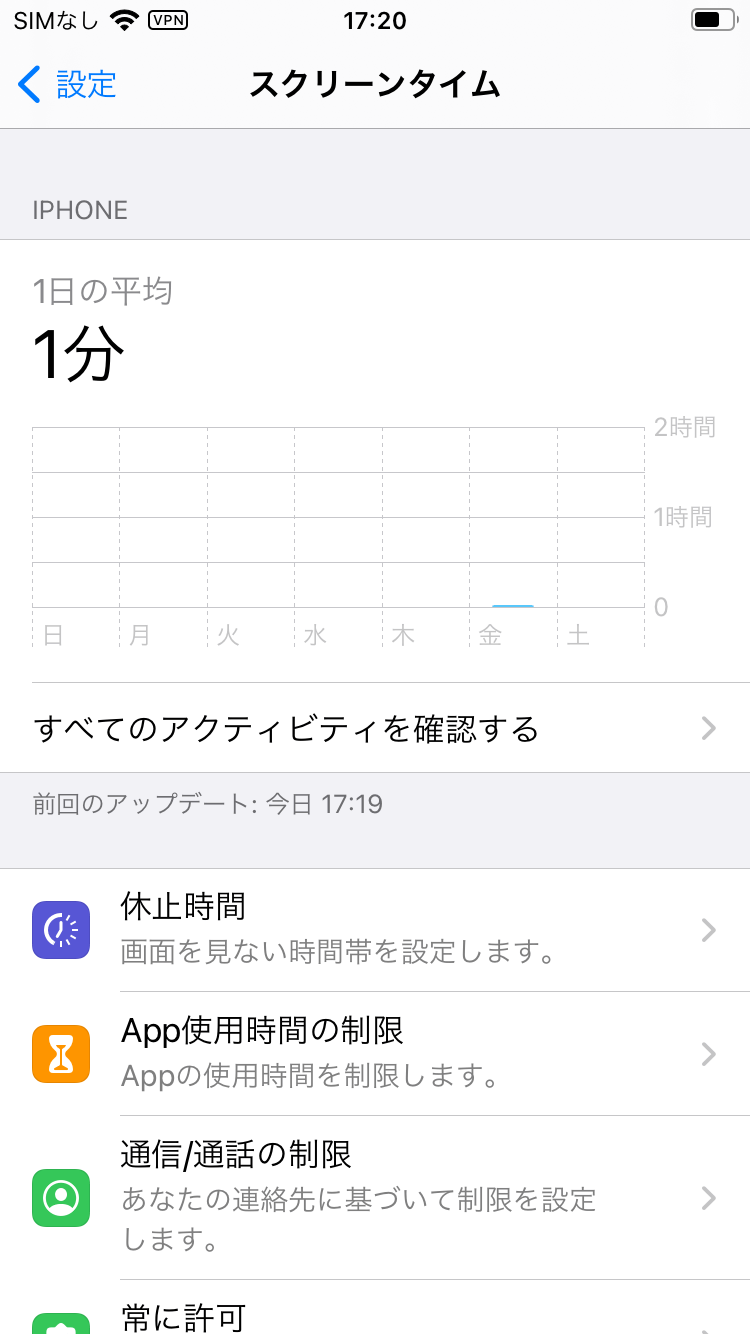
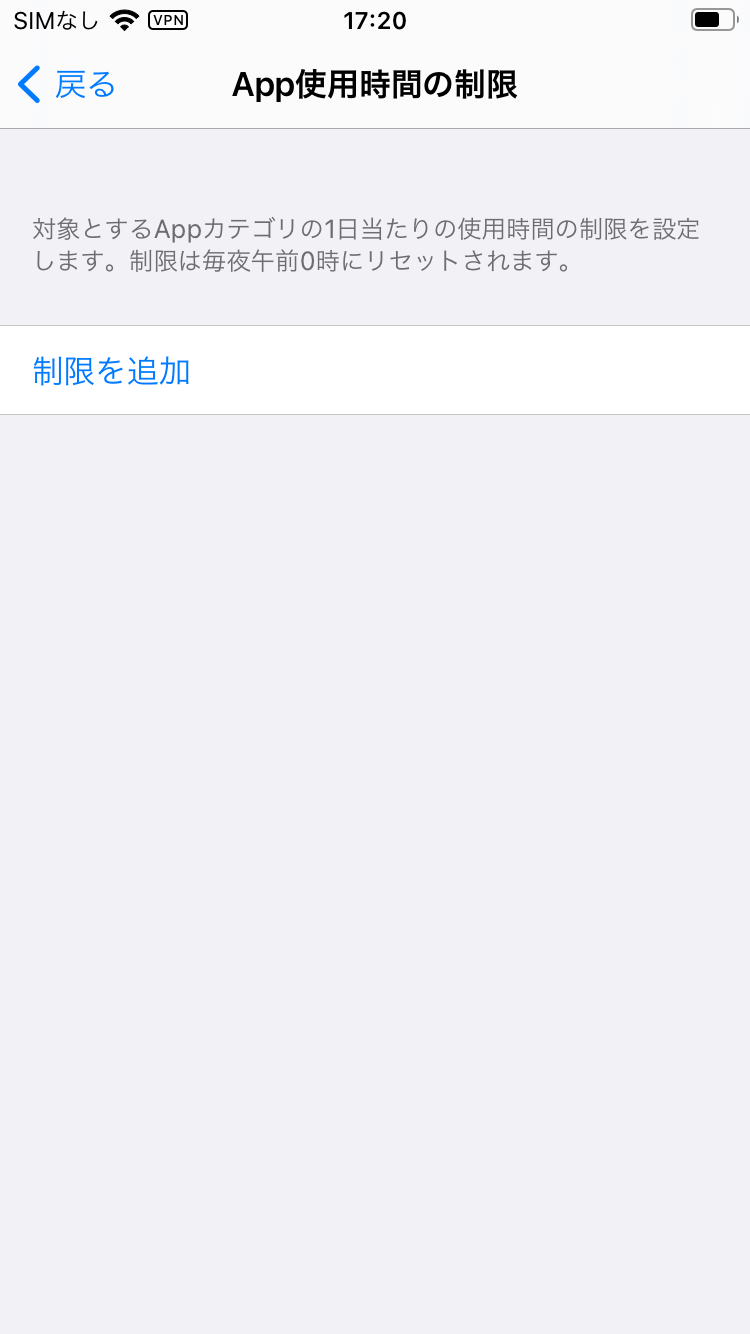
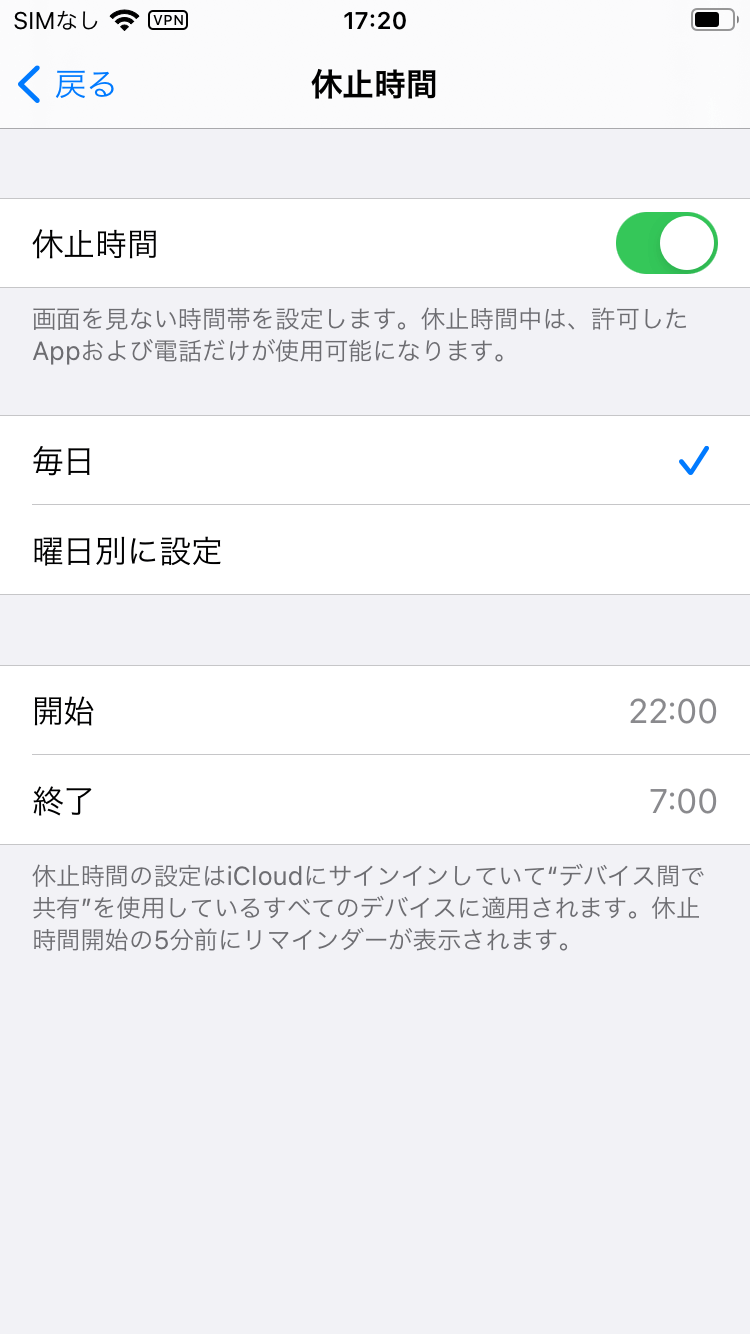
また、休止時間を設定しておくと、特定の時間中「常に許可」したアプリまたは電話以外は使用できなくなります。
設定方法は、同じく「スクリーンタイム」の画面から、「休止時間」を選択し、時間を決めておきます。自分のスマホ利用を管理するためにも、上記から必要と思った設定はしておきましょう。
今回は、スクリーンタイムの使い方や設定方法について、まとめて解説してきました。
スクリーンタイムを使いこなすことで、iPhoneの利用をコントロールしやすくなるでしょう。しかし、スクリーンタイムを設定する過程で、パスコードを決めたのに忘れてしまった、ということも起きます。
そんなときは、「Dr.Fone - iPhoneパスワード管理」を使って、iPhoneのスクリーンタイムパスワードを検出しましょう。
「Dr.Fone - iPhoneパスワード管理」は、誰でも簡単に使いこなせるパスワード検出ソフトで、Wi-Fiやメールアドレスアカウントのパスワード管理にも使えます。iPhoneをより安心して使うために、パスワード管理ソフトとして、「Dr.Fone - iPhoneパスワード管理」を導入することをおすすめします。
関連記事:【スクリーンタイム解除】スクリーンタイムパスコードを解除する裏ワザ

iPhone/iPad/iPodのパスワードを検出・確認
藤原 弘子
編集長